解決 Kontakt Library 添加後不出現的問題
M1 惹的禍
換了 M1 Macbook 後,一堆音源插件、FX 插件壞光光,剛轉移的時候真的是一個頭兩個大、三個小四個幹。
尤其是 Waves 的插件,媽的直接給我死一半,死的還包含我愛用的 R-Vox,超級心煩意亂。後來姑且是用 Studio Rack 幫忙掛載的方式,多一個步驟達到相同效果,算是解決了。
而這次要來解決 Kontakt 裡面大部分 Library 都不顯示的問題。
安裝方式
我們這次安裝 Library 的方式是:
- 用 Kontakt 5.6.0 來 「Add Library」
- 用 Kontakt 6 以上的版本來使用該 Library
拯救不出現的 Kontakt Library
廢話不多說,順序照著做即可。
- 打開 Kontakt 5.6.0 ,點選「Add Library」,找到你要安裝的 Library 資料夾。

- 系統會提示輸入密碼,如果沒有這步驟,需檢查你的文件是否是合規的 Library(裡面應該至少包含一個副檔名為 .nicnt 的檔案)。
- 如果一切順利,「Add Library」後該音源會直接出現在 Kontakt 中,就可以開始使用了。若是沒有出現,我們要再進一步打開該 Library 資料夾,找到副檔名為 .nicnt 的檔案。
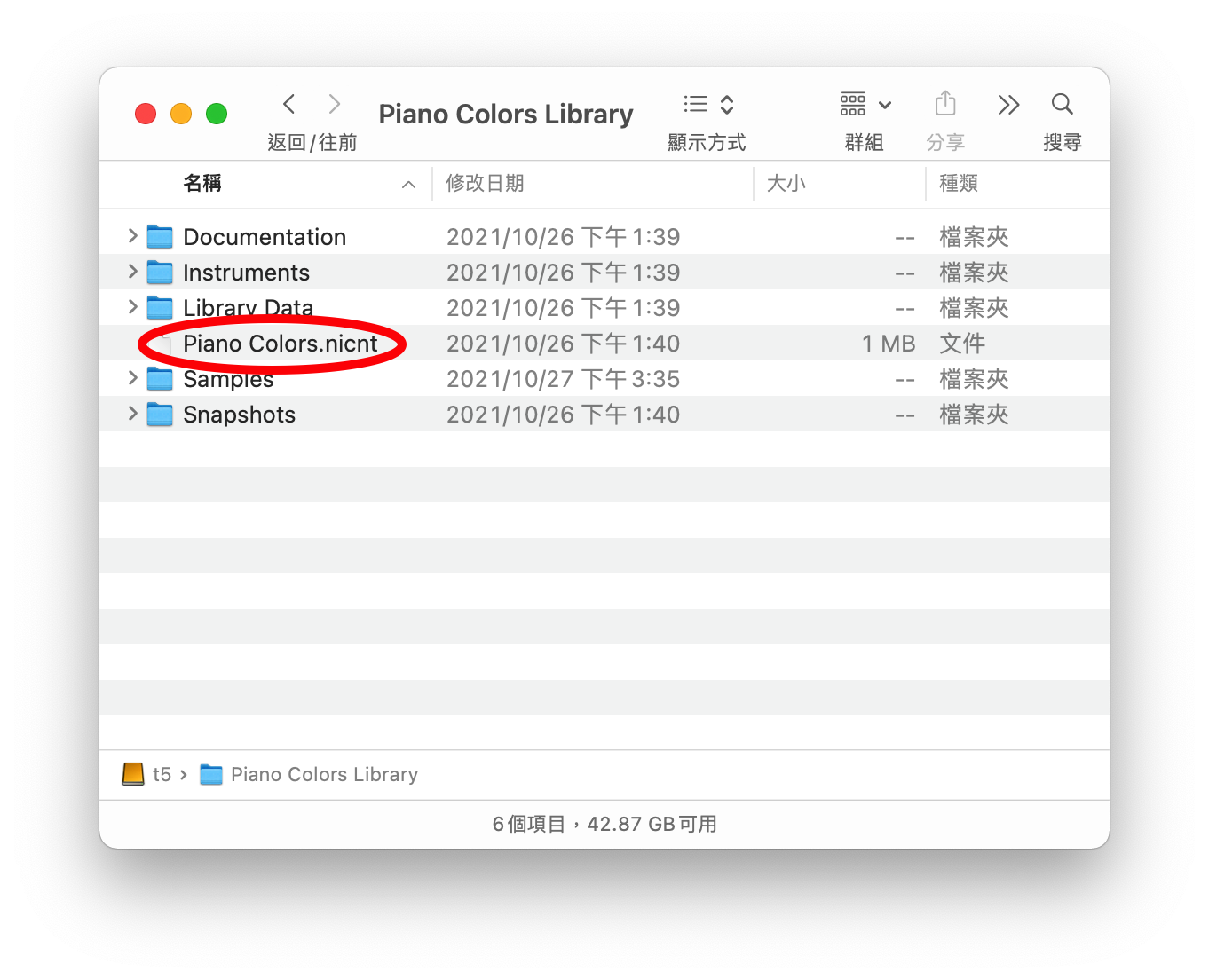
- 複製一份該檔案,重命名他的副檔名成 .xml。
- 接著打開該 xml 檔案,將
<ProductHints spec="xx.xx.xx">之前的所有內容刪除並儲存。 - 接著將該 xml 檔案搬移到
/Library/Application Support/Native Instruments/Service Center/資料夾之中。
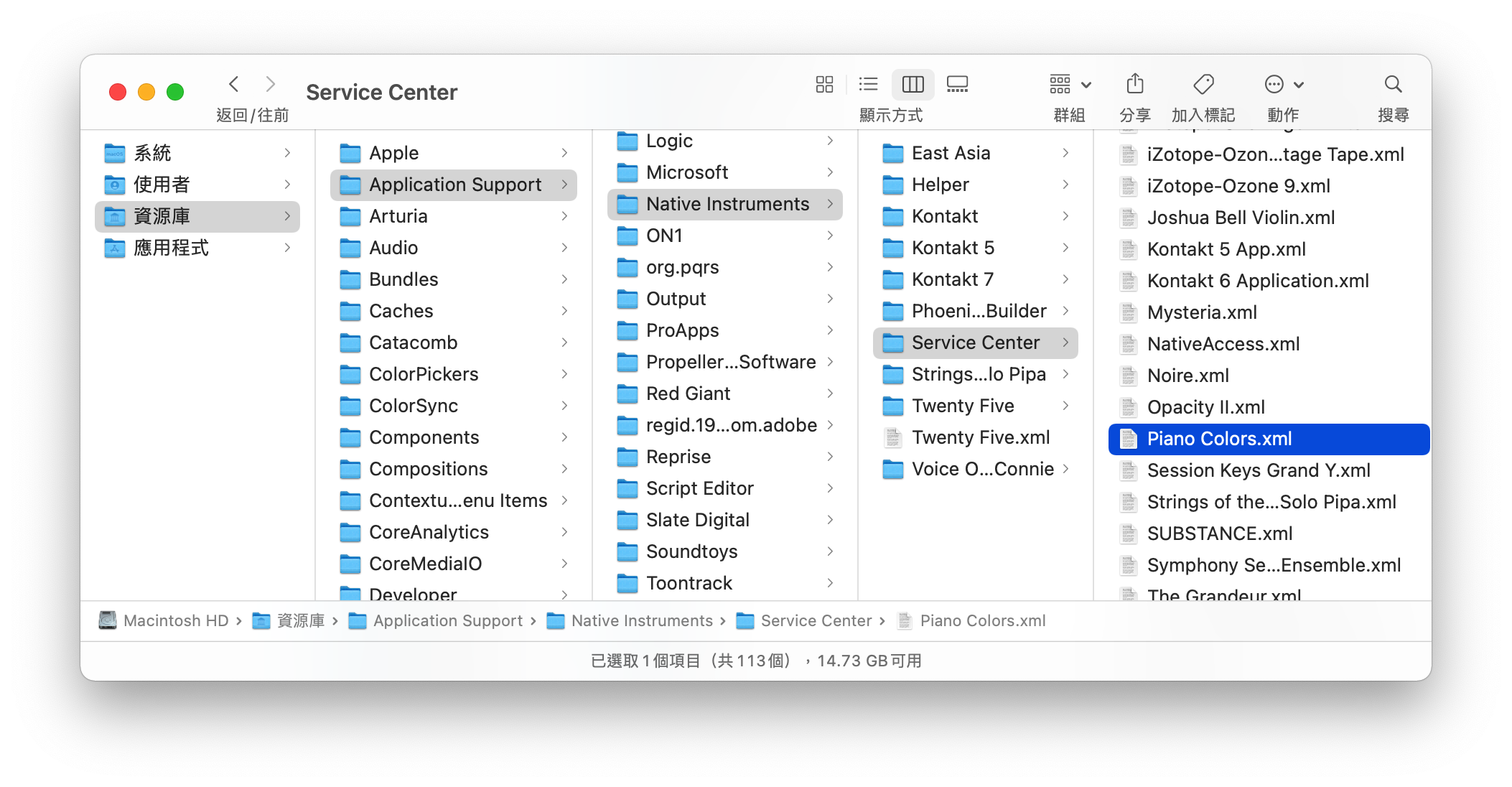
- 大功告成。打開 Kontakt 6 以上版本的 Kontakt,開始使用。
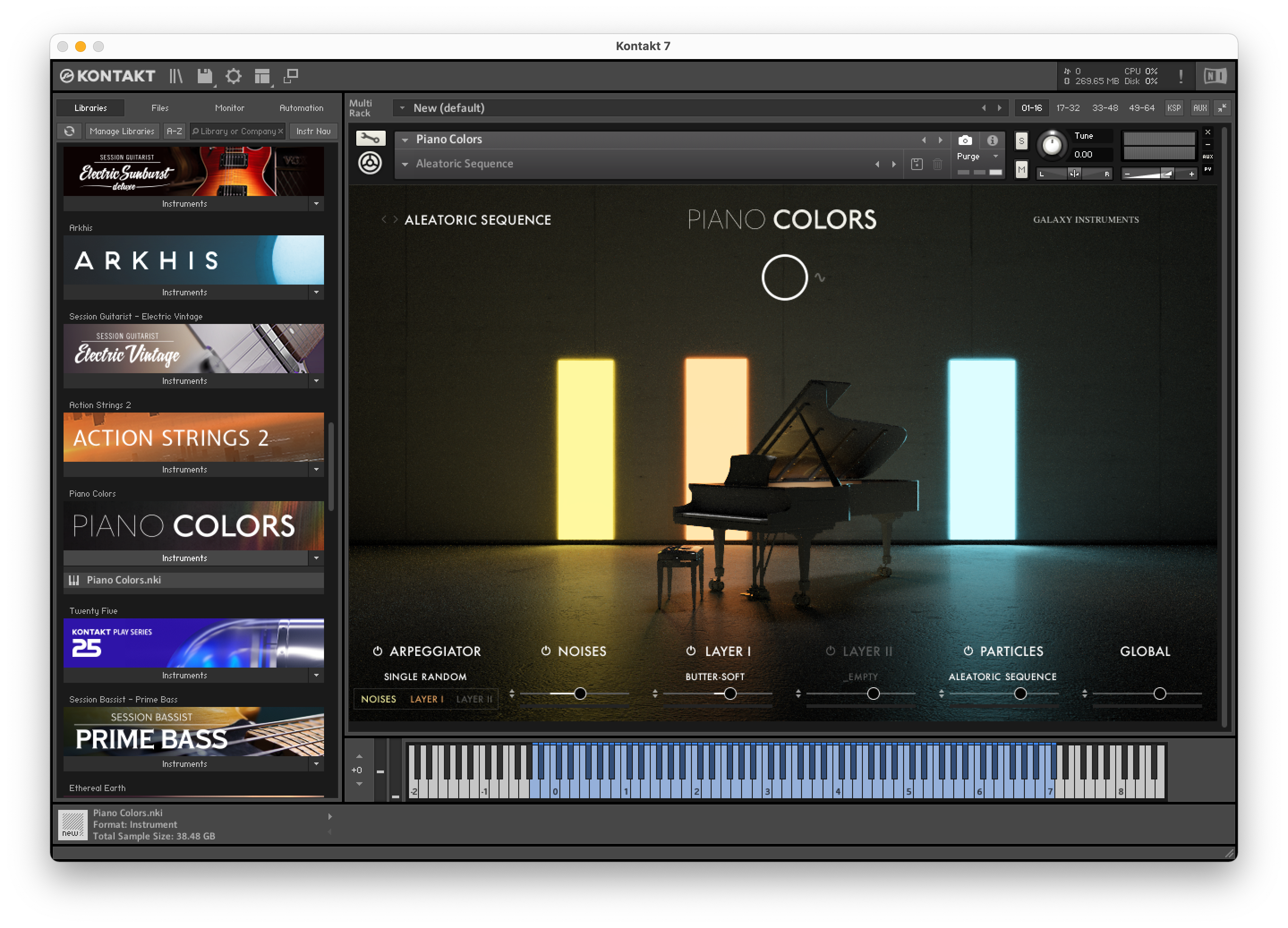
後話:給音樂人的忠告
音樂人跑去折騰這些東東真的很浪費天命。所以如果能選擇,建議大家繼續使用 intel 芯片的電腦。
本部落格所有文章除特別聲明外,均採用 CC BY-NC-SA 4.0 許可協議。轉載請註明來自 Hi 我劉昕!
評論
